BasicUpload 图片上传
对 upload 组件进行封装
如果文档内没有,可以尝试在在线示例内寻找
基础使用
vue
<template>
<div>
<div class="n-layout-page-header">
<n-card :bordered="false" title="上传图片"> 上传图片,用于向用户收集图片信息 </n-card>
</div>
<n-card :bordered="false" class="proCard mt-4">
<n-grid cols="2 s:1 m:3 l:3 xl:3 2xl:3" responsive="screen">
<n-grid-item offset="0 s:0 m:1 l:1 xl:1 2xl:1">
<n-form
:label-width="80"
:model="formValue"
:rules="rules"
label-placement="left"
ref="formRef"
class="py-8"
>
<n-form-item label="预约姓名" path="name">
<n-input v-model:value="formValue.name" placeholder="输入姓名" />
</n-form-item>
<n-form-item label="预约号码" path="mobile">
<n-input placeholder="电话号码" v-model:value="formValue.mobile" />
</n-form-item>
<n-form-item label="病例图片" path="images">
<BasicUpload
:action="`${uploadUrl}/v1.0/files`"
:headers="uploadHeaders"
:data="{ type: 0 }"
name="files"
:width="100"
:height="100"
@uploadChange="uploadChange"
v-model:value="formValue.images"
helpText="单个文件不超过2MB,最多只能上传10个文件"
/>
</n-form-item>
<div style="margin-left: 80px">
<n-space>
<n-button type="primary" @click="formSubmit">提交预约</n-button>
<n-button @click="resetForm">重置</n-button>
</n-space>
</div>
</n-form>
</n-grid-item>
</n-grid>
</n-card>
</div>
</template>
<script lang="ts">
import { defineComponent, ref, unref, reactive, toRefs } from 'vue';
import { useMessage } from 'naive-ui';
import { BasicUpload } from '@/components/Upload';
import { useGlobSetting } from '@/hooks/setting';
const globSetting = useGlobSetting();
const rules = {
name: {
required: true,
message: '请输入预约姓名',
trigger: 'blur',
},
remark: {
required: true,
message: '请输入预约备注',
trigger: 'blur',
},
images: {
required: true,
type: 'array',
message: '请上传病例图片',
trigger: 'change',
},
};
export default defineComponent({
components: { BasicUpload },
setup() {
const formRef: any = ref(null);
const message = useMessage();
const { uploadUrl } = globSetting;
const state = reactive({
formValue: {
name: '',
mobile: '',
//图片列表 通常查看和编辑使用 绝对路径 | 相对路径都可以
images: ['https://zos.alipayobjects.com/rmsportal/jkjgkEfvpUPVyRjUImniVslZfWPnJuuZ.png'],
},
uploadHeaders: {
platform: 'miniPrograms',
timestamp: new Date().getTime(),
token: 'Q6fFCuhc1vkKn5JNFWaCLf6gRAc5n0LQHd08dSnG4qo=',
},
});
function formSubmit() {
formRef.value.validate((errors) => {
if (!errors) {
message.success('验证成功');
} else {
message.error('验证失败,请填写完整信息');
}
});
}
function resetForm() {
formRef.value.restoreValidation();
}
function uploadChange(list: string[]) {
state.formValue.images = unref(list);
}
return {
...toRefs(state),
formRef,
uploadUrl,
rules,
formSubmit,
resetForm,
uploadChange,
};
},
});
</script>
Props
温馨提醒
- 除以下参数外,官方文档内的 props 也都支持,具体可以参考 Upload
| 属性 | 类型 | 默认值 | 可选值 | 说明 | 版本 |
|---|---|---|---|---|---|
| accept | string | .jpg,.png,.jpeg,.svg,.gif | - | 可接受图片类型 | |
| helpText | string | null | - | 帮助提示文本 | |
| maxSize | number | 2 | - | 图片单张大小 默认2,单位M | |
| maxNumber | infinity | - | - | 最大可上传图片张数 | |
| value | any[] | - | - | 默认显示图片列表 | |
| width | number | 104 | - | 图片列表-宽度 | |
| height | number | 104 | - | 图片列表-高度 |
事件
温馨提醒
除以下事件外,官方文档内的 event 也都支持,具体可以参考 Upload
| 事件 | 回调参数 | 说明 |
|---|---|---|
| uploadChange | Function(fileList) | 接口请求成功后触发 |
| delete | Function(fileList) | 删除图片后触发 |
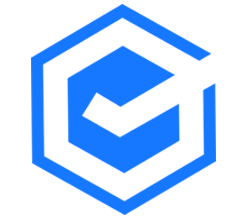 Naive Ui Admin
Naive Ui Admin